

Alati za naredbeni redak sustava Windows napredovali su puno s PowerShellom, ali Linux je godinama imao mnogo korisniji terminal. Evo kako možete najbolje iskoristiti oba svijeta s Cygwinom, 'nix-style terminal' za Windows računala.
U današnjoj lekciji objasnit ćemo kako Cygwinu trčati, ali budite oprezni za buduće članke u kojima ćemo vam objasniti kako ga koristiti za sve različite stvari.
Cygwin dolazi s normalnim setup.exe-om za instalaciju u sustavu Windows, ali postoji nekoliko koraka koje ćete morati obratiti pažnju pa ćemo vas provesti kroz instalaciju.
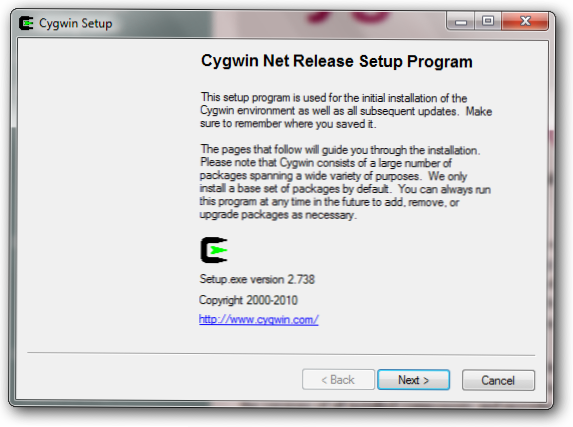
Kako bi instalacija bila mala, a štednja širine pojasa za vas i Cygwin, zadani će instalacijski program preuzeti samo datoteke koje su vam potrebne s interneta.

Zadana instalacijska staza je C: \ Cygwin, ali ako ne želite da su programi instalirani na korijenu vašeg C: pogona, možete promijeniti put ili napraviti simboličku vezu s C: \ Cygwin u programske datoteke.
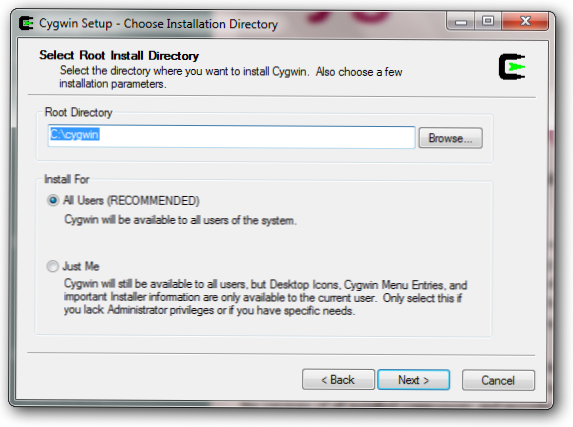
Kliknite sljedeći dok ne dođete do odabira preuzimanja zrcala. Nažalost, instalacijski program ne kaže gdje su zrcala, tako da u većini slučajeva možete samo pogoditi zrcalo koje najbolje radi.
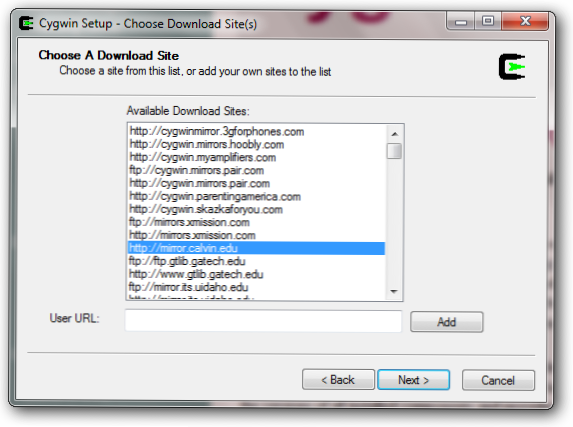
Nakon što odaberete zrcalo, instalater će preuzeti popis dostupnih paketa za instalaciju. Evo gdje stvari postaju nešto zastrašujuće.
Postojat će stotine paketa dostupnih odvojene više različitih kategorija. Ako ne znate koji je paket, možete ostaviti zadani odabir i kasnije instalirati dodatne pakete ponovnim pokretanjem instalacijskog programa.
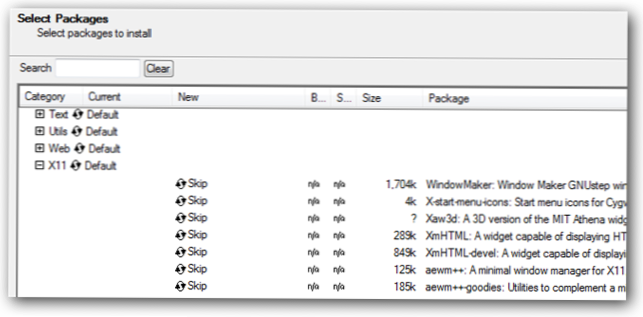
Ako znate koji vam je paket potreban, možete ga pretražiti i rezultati će biti automatski filtrirani.

Nakon što kliknete sljedeći, to će potrajati neko vrijeme za preuzimanje svih odabranih alata, a zatim dovršite instalaciju.
Nakon instalacije imat ćete ikonu Cygwin na radnoj površini koju možete pokrenuti kako biste otvorili Cygwin terminal.
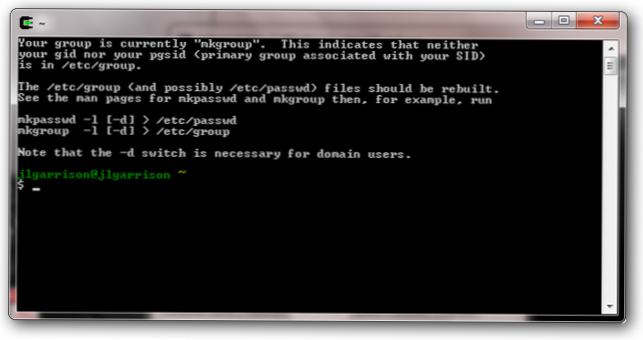
Ovaj terminal počinje u mapi C: \ Cygwin \ home \, ali to nije osobito korisno jer vjerojatno nemate nijednu datoteku pohranjenu. Možete koristiti sve osnovne Linux naredbe, ali ako se želite vratiti na svoj C: drive morate promijeniti direktorij za / cygdrive / c.
Da bi Cygwin radio u normalnom Windows naredbenom retku, morate dodati Cygwin u Windows okruženje.
Započnite otvaranjem svojstava sustava s Win + Pause / Break ili desnim klikom na računalu i odaberite svojstva.
U lijevom stupcu kliknite napredne postavke sustava kako biste otvorili prozor svojstava sustava koji tražimo.
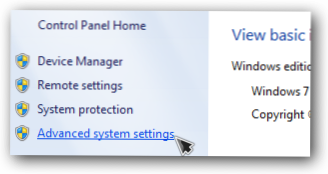
Na naprednoj kartici kliknite na varijable okruženja pri dnu.
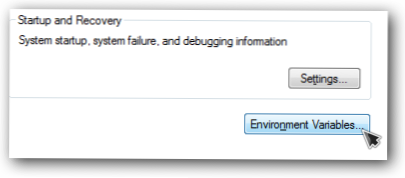
Zatim u varijablama sustava pronađite varijablu puta i kliknite uredi.
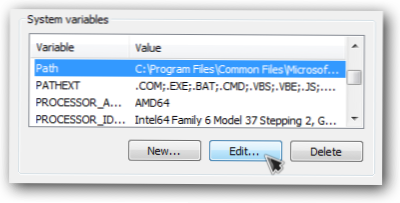
Na kraju opcije varijable vrijednosti, dodajte mjesto Cygwin bin kao što je to slučaj.
C: \ \ Cygwin smeće
Napomena: svakako dodajte točku sa zarezom da biste ga odvojili od ostalih vrijednosti.
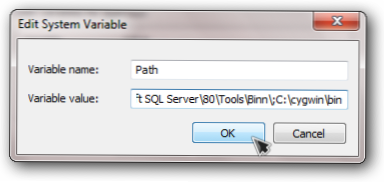
Kliknite U redu da biste zatvorili prozor i otvorili naredbeni redak da biste testirali nekoliko Linux naredbi.
Kao što vidite iz donje slike, oba pwd i ls funkcioniraju u normalnom naredbenom retku sustava Windows. Također možete vidjeti da se / cygdrive / c automatski dodaje na lokaciju.

Postoji mnogo više što možete učiniti s Cygwin instaliran i mi ćemo vam pokazati neke od korisnih alata u budućim člancima.
Cygwin početnu stranicu